Kontrola vizuálního stromu aplikace .NET MAUI
Živý vizuální strom .NET s více platformami (.NET MAUI) je funkce sady Visual Studio, která poskytuje stromové zobrazení prvků uživatelského rozhraní ve spuštěné aplikaci .NET MAUI.
Když je vaše aplikace .NET MAUI spuštěná v konfiguraci ladění s připojeným ladicím programem, můžete okno živého vizuálního stromu otevřít tak , že v řádku nabídek sady Visual Studio vyberete ladicí > strom Windows > Live Visual Tree :
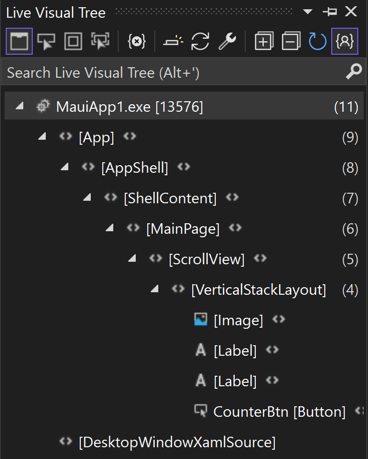
Za předpokladu, že je povolená Opětovné načítání za provozu, zobrazí okno dynamického vizuálního stromu hierarchii prvků uživatelského rozhraní vaší aplikace bez ohledu na to, jestli je uživatelské rozhraní aplikace sestavené pomocí XAML nebo C#. Pokud ale chcete zobrazit hierarchii prvků uživatelského rozhraní aplikace pro uživatele vytvořené pomocí jazyka C#, budete muset zakázat just My XAML.
Jen můj XAML
Zobrazení prvků uživatelského rozhraní je ve výchozím nastavení zjednodušené pomocí funkce s názvem Just My XAML. Když v sadě Visual Studio kliknete na tlačítko Zobrazit jenom můj KÓD XAML , funkce se zakáže a zobrazí se všechny prvky uživatelského rozhraní ve stromu vizuálu:
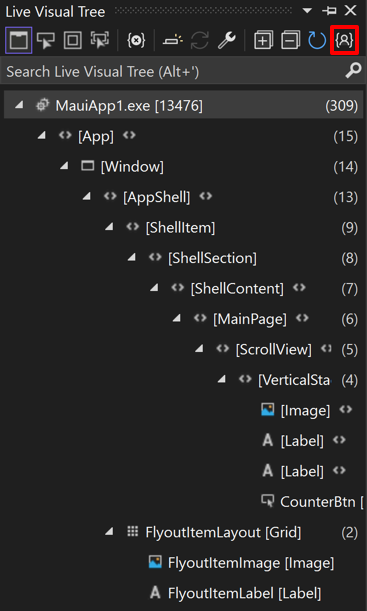
Stačí, když v řádku nabídek sady Visual Studio vyberete možnosti ladění > > XAML Opětovné načítání za provozu. Dále v dialogovém okně Možnosti zkontrolujte, že je zakázaná možnost Povolit pouze můj KÓD XAML ve stromu živého vizuálu :
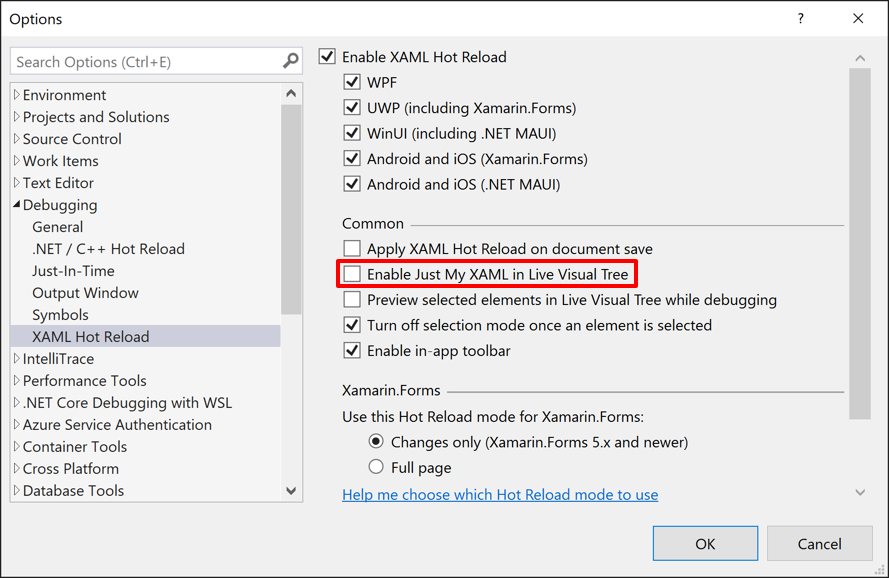
Vyhledání elementu uživatelského rozhraní
Struktura uživatelského rozhraní XAML obsahuje mnoho prvků, které vás nemusí zajímat, a pokud nemáte úplný přehled o zdrojovém kódu aplikace, může být obtížné přejít do vizuálního stromu a najít prvek uživatelského rozhraní, který hledáte. Proto v okně vizuálního stromu Windows Live existuje několik přístupů, které umožňují použít uživatelské rozhraní aplikace, které vám pomůžou najít prvek, který chcete prozkoumat:
Vyberte prvek ve spuštěné aplikaci. Tento režim můžete povolit kliknutím na vybrat prvek na tlačítku Spustit aplikaci na panelu nástrojů Dynamický vizuální strom :

Pokud je tento režim povolený, když můžete vybrat prvek uživatelského rozhraní v aplikaci, okno Dynamické vizuální strom automaticky aktualizuje, aby se uzel ve stromu odpovídající danému prvku automaticky aktualizoval.
Zobrazení doplňků rozložení ve spuštěné aplikaci Tento režim můžete povolit kliknutím na doplňky rozložení zobrazení na tlačítku Spustit aplikaci na panelu nástrojů Dynamický vizuální strom :

Když je tento režim povolený, způsobí, že okno aplikace zobrazí vodorovné a svislé čáry podél hranic vybraného objektu, abyste viděli, k čemu se zarovná, a také obdélníky znázorňující okraje.
Náhled výběru Tento režim můžete povolit kliknutím na tlačítko Náhled vybrané položky na panelu nástrojů Dynamický vizuální strom :

Tento režim zobrazuje zdrojový kód XAML, ve kterém byl element deklarován, za předpokladu, že máte přístup ke zdrojovému kódu aplikace.
